บทความนี้จะให้ความเข้าใจโดยละเอียดเกี่ยวกับฟังก์ชันของการเชื่อมต่อบริดจ์เครือข่าย จากฟังก์ชันของการเชื่อมต่อบริดจ์เครือข่าย วิธีตั้งค่าการเชื่อมต่อบริดจ์เครือข่ายอย่างถูกต้อง วิธีตรวจสอบว่าการเชื่อมต่อบริดจ์เครือข่ายมีประสิทธิภาพหรือไม่ และในสถานการณ์ใดที่เป็นไปได้และจำเป็นต้องใช้ฟังก์ชันเชื่อมต่อบริดจ์เครือข่าย
- 1. ทำไมต้องเปิดบริดจ์เครือข่าย? ฟังก์ชันของการเชื่อมต่อบริดจ์เครือข่าย
- 2. วิธีการตั้งค่าบริดจ์เครือข่ายอย่างถูกต้อง
- 3. วิธีตรวจสอบว่าตั้งค่าบริดจ์เครือข่ายสำเร็จหรือไม่
- 4. ประการที่สี่สถานการณ์ที่สามารถใช้ฟังก์ชันบริดจ์เครือข่ายได้
1. ทำไมต้องเปิดบริดจ์เครือข่าย? ฟังก์ชันของการเชื่อมต่อบริดจ์เครือข่าย
เมื่อเปิดอีมูเลเตอร์แบบหลายตัวอีมูเลเตอร์ บางตัวอาจไม่สามารถเชื่อมต่อกับเครือข่ายได้อย่างเสถียร และเกมอาจหยุดหรือตัดการเชื่อมต่อ ฟังก์ชันเชื่อมต่อบริดจ์เครือข่ายสามารถบรรเทาหรือแก้ปัญหาดังกล่าวได้อย่างมีประสิทธิภาพ
ใช้ฟังก์ชั่นบริดจ์เครือข่ายเพื่อใช้งานเราเตอร์แบบหลายสายในตัวจำลอง(ปรับแต่งที่อยู่ IP เครือข่ายภายในของโปรแกรมจำลอง) ในโปรแกรมจำลอง ฟังก์ชันเครือข่ายอิสระของการ์ดหลายเครือข่าย นอกจากนี้ยังต้องทราบด้วยว่า การใช้ฟังก์ชันเชื่อมต่อบริดจ์เครือข่ายเท่านั้น ไม่สามารถเปลี่ยน IP เครือข่ายภายนอกของโปรแกรมจำลองได้
2. วิธีการตั้งค่าบริดจ์เครือข่ายอย่างถูกต้อง
ขั้นตอนที่ 1: เปิดโปรแกรมจำลอง คลิกการตั้งค่าเกียร์ที่มุมขวาบนของโปรแกรมจำลอง
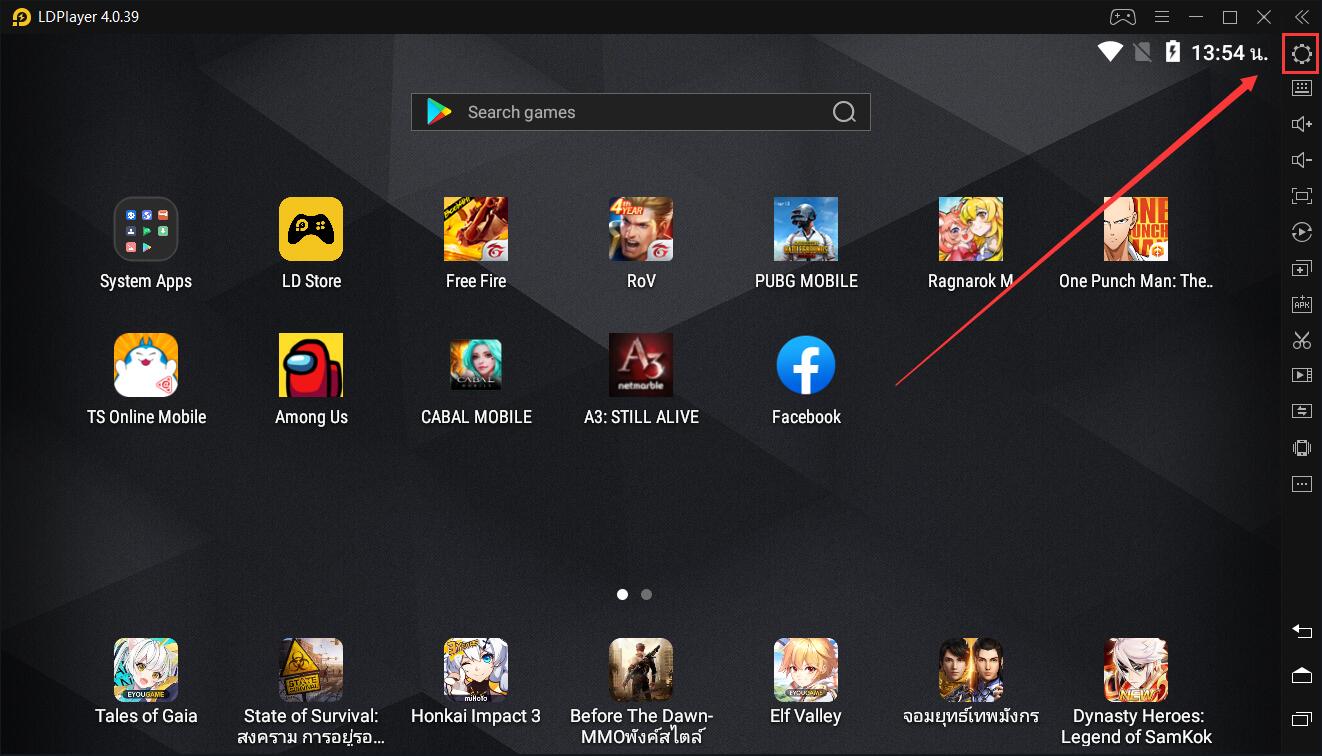
ขั้นตอนที่ 2: เข้าสู่หน้าบริดจ์เครือข่าย เปิดโหมดบริดจ์เครือข่ายและคลิกเพื่อติดตั้งไดรเวอร์บริดจ์เครือข่าย จากนั้นคลิกปุ่มบันทึกการตั้งค่าและรีสตาร์ทโปรแกรมจำลอง
หากมีความล้มเหลวในการติดตั้งไดรเวอร์บริดจ์เครือข่าย โปรดตรวจสอบบทช่วยสอนนี้เพื่อแก้ไข: โซลูชันการติดตั้งไดรเวอร์บริดจ์ล้มเหลว
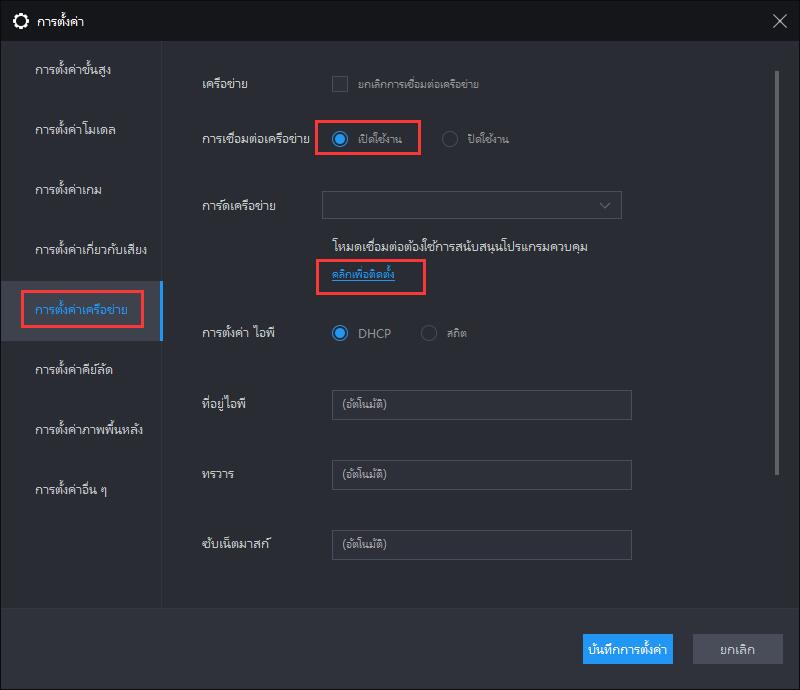
* หมายเหตุ: ไดรเวอร์บริดจ์เครือข่ายของอีมูเลเตอร์ V3.0 และ V4.0 ไม่สามารถทำงานพร้อมกันได้มิฉะนั้นการติดตั้งไดรเวอร์บริดจ์เครือข่ายจะล้มเหลว
ขั้นตอนที่ 3: หลังจากรีสตาร์ทโปรแกรมจำลองแล้วให้เข้าสู่หน้าบริดจ์เครือข่ายอีกครั้ง การ์ดเครือข่ายที่ใช้ในปัจจุบันจะปรากฏในคอลัมน์การตั้งค่า IP และผู้ใช้การ์ดเครือข่ายหลายการ์ดสามารถเลือกการ์ดเครือข่ายที่ใช้โดยโปรแกรมจำลองปัจจุบันได้
(หมายเหตุ: หลังจากเลือกการ์ดเครือข่ายที่เหลือแล้ว คุณต้องคลิกเพื่อติดตั้งไดรเวอร์บริดจ์เครือข่ายอีกครั้ง)
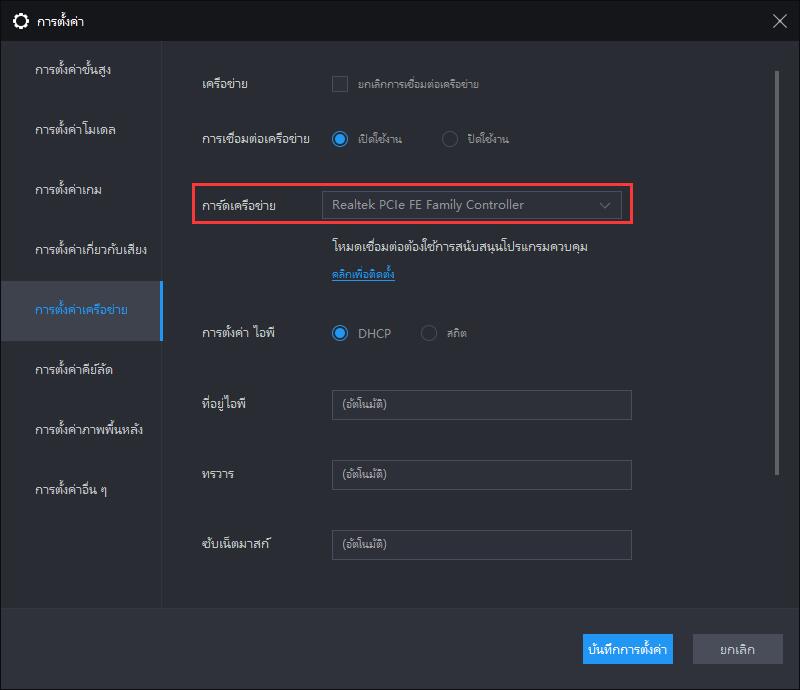
ขั้นตอนที่ 4: เมื่อเลือกฟังก์ชัน DHCP โปรแกรมจำลองจะได้รับที่อยู่ IP โดยอัตโนมัติและเมื่อเลือกฟังก์ชันคงที่อยู่ IP อินทราเน็ตของโปรแกรมจำลองปัจจุบันสามารถตั้งค่าได้ด้วยตนเอง
ขั้นตอนที่ 5: คลิกบันทึกการตั้งค่าเพื่อเสร็จสิ้นการตั้งค่าบริดจ์เครือข่าย หากมีโปรแกรมจำลองหลายตัว คุณสามารถสร้างบริดจ์เครือข่ายของโปรแกรมจำลองทั้งหมดตามที่อธิบายไว้ข้างต้น
(หมายเหตุ: ไม่สามารถใช้ที่อยู่ IP เดียวกันซ้ำสำหรับโปรแกรมจำลองทั้งหมดและไม่สามารถตั้งค่าที่อยู่ IP อินทราเน็ตของคอมพิวเตอร์ปัจจุบันเป็นที่อยู่ IP อินทราเน็ตของโปรแกรมจำลองมิฉะนั้นคอมพิวเตอร์และโปรแกรมจำลองจะไม่สามารถเชื่อมต่อกับอินเทอร์เน็ตได้)
3. วิธีตรวจสอบว่าตั้งค่าบริดจ์เครือข่ายสำเร็จหรือไม่
คลิกเพื่อเริ่มโปรแกรมจำลอง เปิด System apps - การตั้งค่าและเลือกเกี่ยวกับแท็บเล็ต - สถานะ ที่ด้านล่างในหน้าสถานะ คุณสามารถดูที่อยู่ IP เครือข่ายภายในของโปรแกรมจำลองปัจจุบันและเปรียบเทียบว่าที่อยู่ IP ที่ตั้งค่าไว้ในบริดจ์เครือข่าย สม่ำเสมอ
หากที่อยู่ IP ทั้งสองไม่สอดคล้องกัน คุณต้องตรวจสอบว่า การ์ดเครือข่ายที่เลือกในบริดจ์เครือข่ายใช้งานอยู่หรือไม่ คุณต้องเลือกการ์ดเครือข่ายที่คุณกำลังใช้จากนั้นคลิกเพื่อติดตั้งไดรเวอร์บริดจ์อีกครั้งและทำตามขั้นตอนเพื่อตั้งค่าบริดจ์เครือข่าย
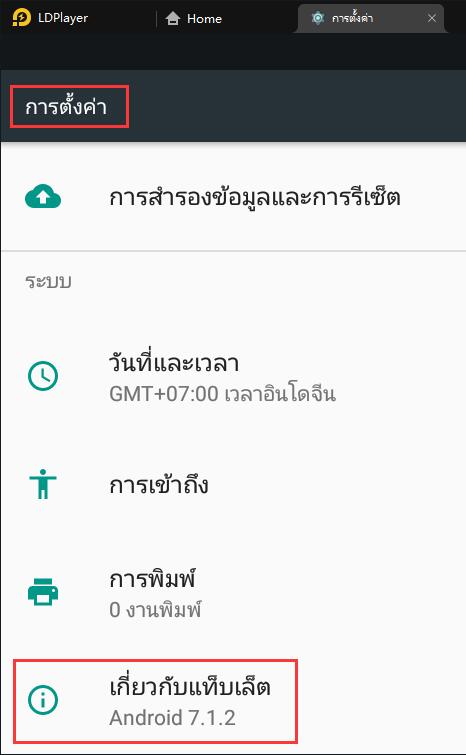
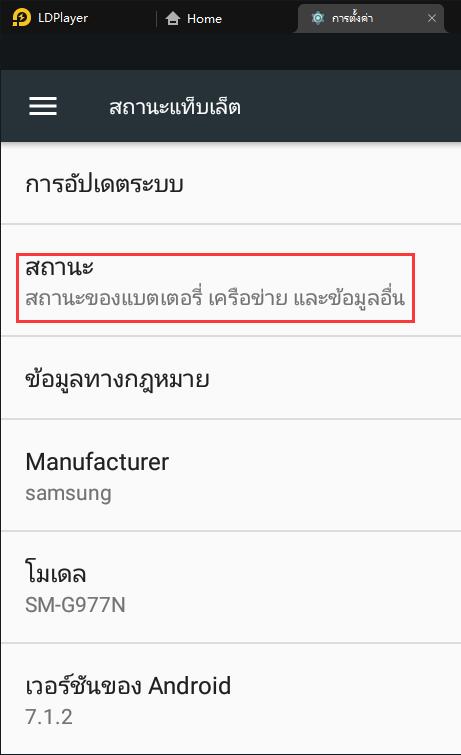
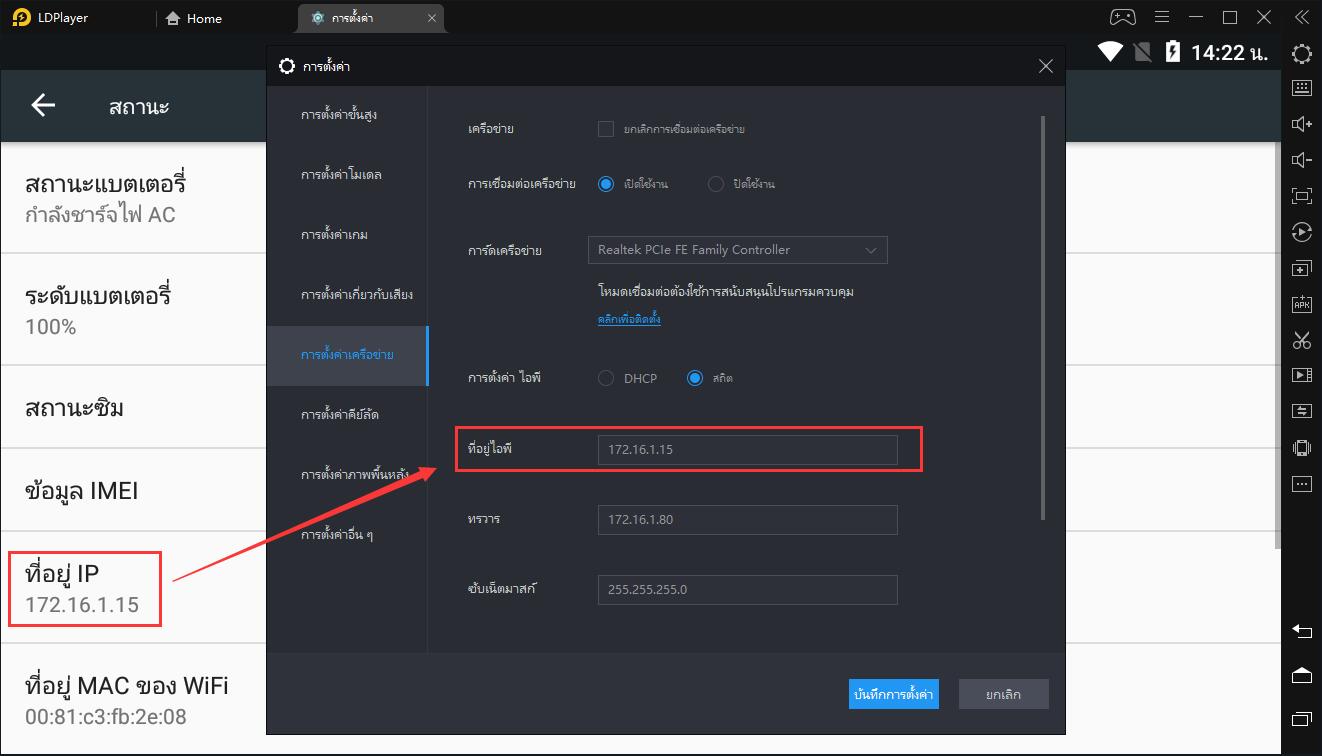
4. ประการที่สี่สถานการณ์ที่สามารถใช้ฟังก์ชันบริดจ์เครือข่ายได้
เมื่อคุณต้องการเปิดอีมูเลเตอร์ 5 ตัวขึ้นไปให้เปิดการจับครั้งแรกด้วยมือที่มากขึ้นหรือมีความไม่เสถียรของเครือข่ายและปิงสูงเมื่อคุณเปิดอีมูเลเตอร์เพิ่มเติมคุณสามารถลองตั้งค่าฟังก์ชันบริดจ์เครือข่ายได้
